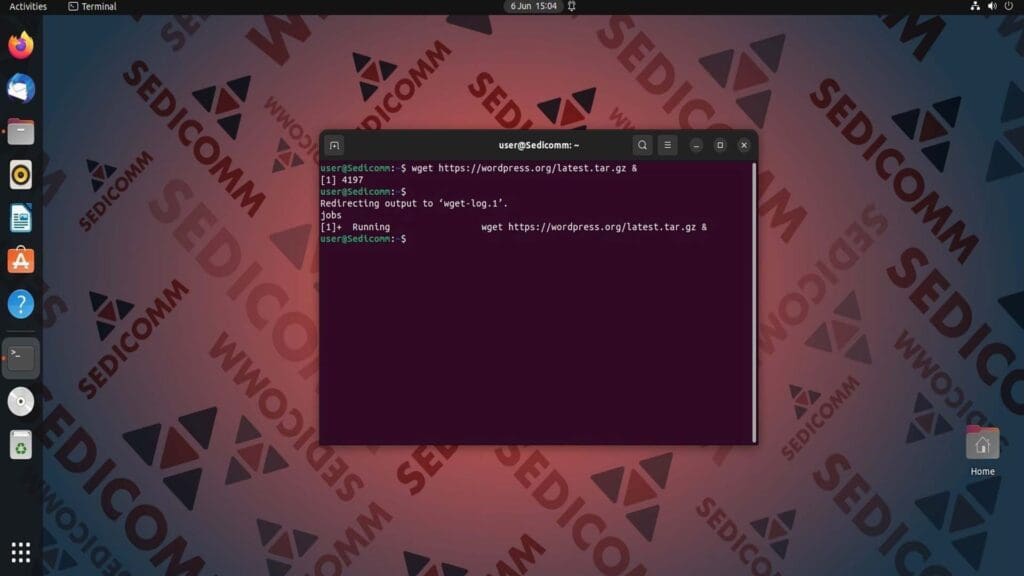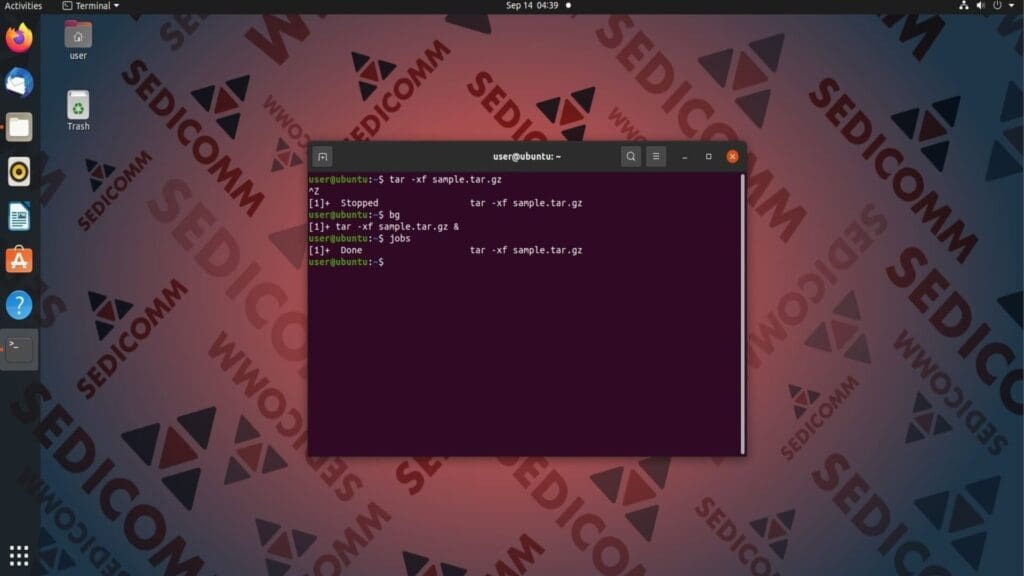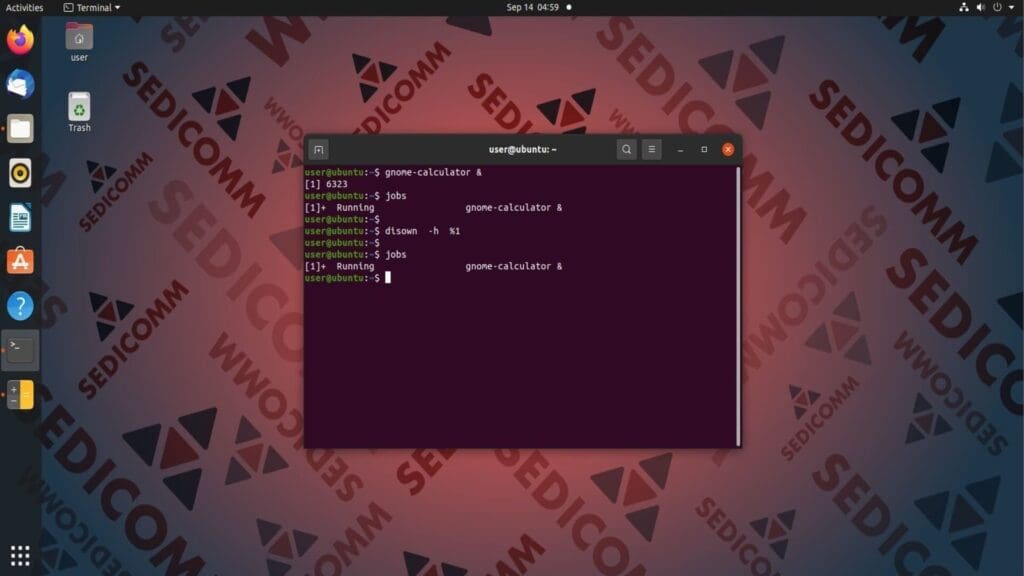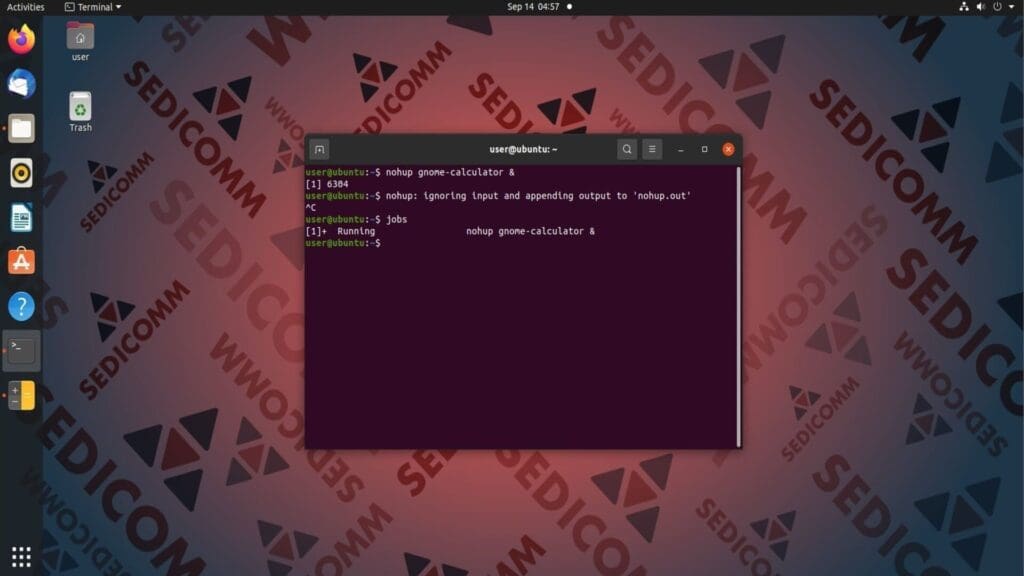Пользователи ОС Linux имеют возможность запускать команды в фоновом режиме, чтобы продолжать работу с терминалом во время их выполнения. Это полезно, например, при загрузке больших файлов, компиляции кода приложения и так далее.
В этой статье мы расскажем, как запустить процесс в фоновом режиме независимо от терминала в ОС Linux.
Содержание:
Запуск процесса в фоновом режиме
Существует два способа запустить процесс в фоновом режиме — с помощью знака & (амперсанд) и команды bg.
Давайте начнем с первого способа. Для запуска команды в фоновом режиме напишите ее в терминале, после поставьте пробел и добавьте символ &. Чтобы проверить, что процесс действительно запущен и работает в фоновом режиме, введите команду jobs:
Утилита jobs вывела на экран информацию, что команда wget действительно работает (Running).
Чтобы запустить процесс в фоновом режиме с помощью утилиты bg, последовательно выполните следующие действия:
- запустите команду;
- остановите ее выполнение, нажав сочетание клавиш Ctrl + Z;
- выполните команду
bg.
Читайте также: Что такое процессы и как ими управлять в Linux.
Допустим, нам нужно распаковать архив с помощью утилиты tar, затем остановить этот процесс и запустить его в фоновом режиме. Для этого выполним следующие команды:
Продолжение работы процесса Linux после выхода из терминала
Когда Вы запускаете какой-либо процесс в командной строке, он автоматически привязывается к сессии терминала. Это означает, что при закрытии терминала процесс будет завершен. Чтобы избежать завершения процесса, Вы можете выполнить команду disown.
Эта утилита удаляет фоновый процесс из таблицы заданий оболочки. После чего он становится независимым от сеанса терминала (то есть, продолжит выполняться и после выхода из командной строки). Например:
Читайте также: Как найти и завершить запущенные процессы в Linux.
Давайте подробнее разберем конструкцию команды disown:
-h— опция, которая предотвращает завершение задания при закрытии терминала;%1— номер процесса в таблице заданий оболочки.
Вместо утилиты disown Вы можете использовать команду nohup. Она также делает процесс независимым от сессии терминала. Синтаксис nohup имеет следующий вид:
Например:
Выводы
Мы показали Вам, как запускать процессы в фоновом режиме отдельно от терминала. С помощью полученных из этой статьи знаний Вы сможете выполнять параллельно сразу несколько операций в командной строке Linux. Надеемся, что наш материал был полезным для Вас!
Спасибо за время, уделенное прочтению статьи!
Если возникли вопросы — задавайте их в комментариях.
Подписывайтесь на обновления нашего блога и оставайтесь в курсе новостей мира инфокоммуникаций!
Чтобы знать больше и выделяться знаниями среди толпы IT-шников, записывайтесь на курсы Cisco, курсы по кибербезопасности, полный курс по кибербезопасности, курсы DevNet / DevOps (программируемые системы) от Академии Cisco, курсы Linux от Linux Professional Institute на платформе SEDICOMM University (Университет СЭДИКОММ).
Курсы Cisco, Linux, кибербезопасность, DevOps / DevNet, Python с трудоустройством!
- Поможем стать экспертом по сетевой инженерии, кибербезопасности, программируемым сетям и системам и получить международные сертификаты Cisco, Linux LPI, Python Institute.
- Предлагаем проверенную программу с лучшими учебниками от экспертов из Cisco Networking Academy, Linux Professional Institute и Python Institute, помощь сертифицированных инструкторов и личного куратора.
- Поможем с трудоустройством и стартом карьеры в сфере IT — 100% наших выпускников трудоустраиваются.
- Проведем вечерние онлайн-лекции на нашей платформе.
- Согласуем с вами удобное время для практик.
- Если хотите индивидуальный график — обсудим и реализуем.
- Личный куратор будет на связи, чтобы ответить на вопросы, проконсультировать и мотивировать придерживаться сроков сдачи экзаменов.
- Всем, кто боится потерять мотивацию и не закончить обучение, предложим общение с профессиональным коучем.
- отредактировать или создать с нуля резюме;
- подготовиться к техническим интервью;
- подготовиться к конкурсу на понравившуюся вакансию;
- устроиться на работу в Cisco по специальной программе. Наши студенты, которые уже работают там: жмите на #НашиВCisco Вконтакте, #НашиВCisco Facebook.